6 façons de réparer les alertes d’urgence ne fonctionnant pas sur iPhone
Si vous utilisez un appareil iPhone, vous savez absolument que l’environnement iOS est suffisamment capable de fournir des alertes d’urgence sur l’un des appareils iOS, qui informent certainement les utilisateurs des conditions météorologiques extrêmes et même des menaces de mort. Cette fonctionnalité de votre appareil iPhone est activée par défaut en permanence. Mais il arrive quand même une situation où votre appareil iPhone cesse de vous donner ce genre d’alertes d’urgence pour une raison quelconque. Si vous rencontrez le même problème avec votre appareil, vous recherchez peut-être des solutions pour résoudre votre problème. Donc, aujourd’hui, dans ce contenu, nous allons vous fournir six méthodes puissantes que vous pouvez utiliser pour corriger les alertes d’urgence pour iPhone qui ne fonctionnent pas. Jetons un coup d’œil à ces moyens efficaces :
Solution 1. Redémarrez l’iPhone :
La première méthode utilisée pour corriger les alertes d’urgence sur un iPhone qui ne fonctionne pas consiste à redémarrer votre appareil. Bien que cette méthode ne soit pas toujours adaptée, vous pouvez l’essayer. Donc, pour utiliser cette méthode, suivez les étapes indiquées :
La première étape – Si vous utilisez l’iPhone X ou l’un des autres modèles d’iPhone les plus récents, vous devez appuyer et maintenir enfoncés le bouton d’alimentation et le bouton de volume. Ici, vous devez continuer à maintenir ces boutons enfoncés jusqu’à ce que vous puissiez voir le curseur sur l’écran de votre iPhone.
Si vous utilisez l’iPhone 8 ou l’un des modèles d’iPhone précédents, il vous suffit d’appuyer sur le bouton d’alimentation et de le maintenir enfoncé jusqu’à ce que le curseur apparaisse sur votre écran.
Deuxième étape – Ensuite, vous faites glisser le curseur, ce qui éteindra votre appareil iPhone en quelques minutes.
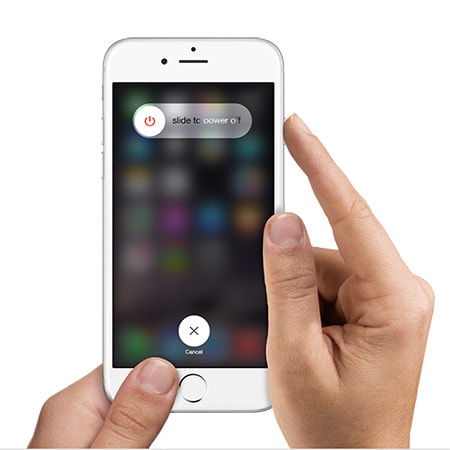
Solution 2. Réinitialisez les paramètres :
La deuxième méthode pour résoudre le problème lorsque vos alertes d’urgence sont activées mais ne fonctionnent pas consiste à réinitialiser entièrement les paramètres de votre iPhone. Donc, pour le faire correctement, vous pouvez suivre les étapes indiquées :
La première étape – Tout d’abord, vous devez lancer l’application Paramètres sur votre appareil iPhone.
Deuxième étape – Allez maintenant dans l’option ‘Général’.
Troisième étape – Choisissez ensuite ‘Réinitialiser’.
Quatrième étape – Après cela, vous devez choisir l’option ‘Réinitialiser tous les paramètres’.
Cinquième étape – Maintenant, ici, votre appareil iPhone vous demandera d’entrer le mot de passe. Ainsi, après avoir tapé votre mot de passe, appuyez sur le bouton de confirmation.
Et votre iPhone sera réinitialisé en tant que nouvel appareil qui pourrait ne pas avoir d’alertes d’urgence, ni de problèmes de fonctionnement.
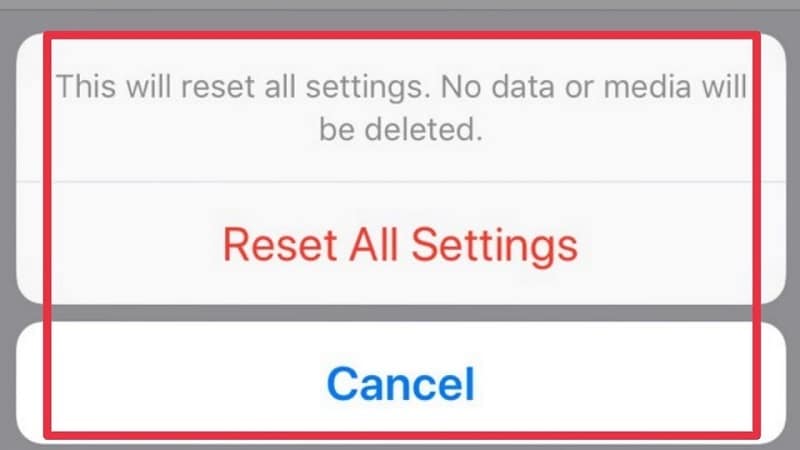
Solution 3. Activez et désactivez le mode avion :
Ici, la troisième méthode que vous pouvez adopter pour résoudre votre problème d’alertes d’urgence ne fonctionnant pas sur l’iPhone consiste à activer et désactiver le mode avion sur votre appareil. Pour ce faire, suivez les étapes indiquées :
La première étape – Tout d’abord, allez dans l’onglet ‘Paramètres’.
Deuxième étape – Ensuite, activez/désactivez le « mode avion ».
Troisième étape – Maintenant, attendez quelques minutes ici.
Quatrième étape – Après cela, désactivez à nouveau le « mode avion ».
En dehors de cela, vous pouvez également utiliser le ‘Centre de contrôle’ de votre appareil dans le même but.
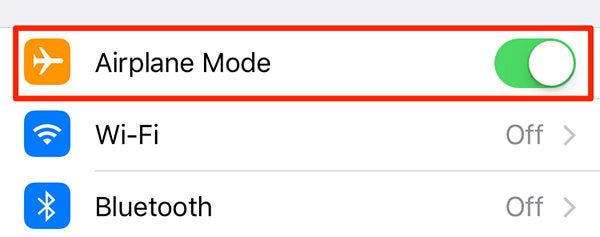
Solution 4. Mettre à niveau iOS vers la dernière :
Ensuite, la quatrième méthode pour résoudre le problème sur iPhone concernant les alertes d’urgence qui ne fonctionnent pas consiste à mettre à niveau le système iOS vers la dernière version. Parce que de nombreuses personnes ont affirmé que lorsqu’elles mettaient généralement à niveau leur système vers la dernière version d’iOS, la plupart de leurs problèmes système disparaissaient immédiatement après la mise à jour. Ainsi, vous pouvez également le faire en quelques étapes rapides :
La première étape – Tout d’abord, allez sur l’icône ‘Paramètres’.
Deuxième étape – Allez ensuite dans l’option ‘Général’.
Troisième étape – Allez maintenant dans la ‘Mise à jour du logiciel’. Lorsque vous appuyez sur le bouton ‘Mise à jour du logiciel’, votre appareil iOS commencera immédiatement à rechercher les dernières mises à jour disponibles.
Quatrième étape – Si vous voyez que la mise à jour est disponible, appuyez immédiatement sur l’option ‘Télécharger et installer’.
Après avoir cliqué sur cette option, vous pouvez voir votre iPhone à la dernière version après quelques minutes.
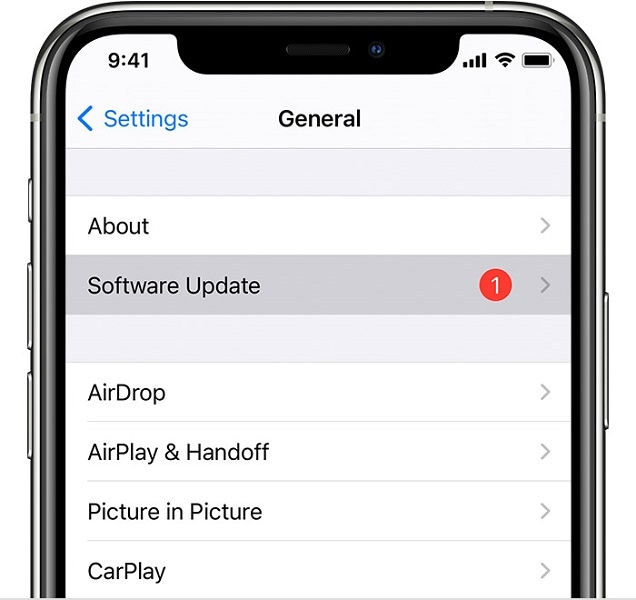
Solution 5. Utilisez DrFoneTool – Réparation du système :
Lorsque vous vous rendez compte que votre appareil iOS commence à vous poser des problèmes, il existe des correctifs généraux disponibles dans une restauration iTunes. Mais parfois, ces correctifs ne suffisent pas, alors ‘Dr. Fone – System Repair’ se présente comme une solution permanente pour résoudre tous vos problèmes. En utilisant ce logiciel, vous pouvez facilement résoudre tous les problèmes de votre appareil et retrouver votre appareil sous sa forme normale. Et le plus important, c’est qu’il ne vous faudra que trois étapes rapides et moins de 10 minutes de votre précieux temps.
Alors, faisons-le avec ‘DrFoneTool – Réparation du système’.
Correction des alertes d’urgence sur iPhone ne fonctionnant pas avec ‘DrFoneTool – Réparation du système’ :
Le ‘Dr. Fone – System Repair’ est l’une des solutions les plus simples pouvant être exécutées sur votre appareil pour résoudre tous les types de problèmes en seulement trois étapes rapides indiquées ci-dessous :

DrFoneTool – Réparation du système
La solution de rétrogradation iOS la plus simple. Pas besoin d’iTunes.
- Rétrograder iOS sans perte de données.
- Résoudre divers problèmes du système iOS bloqué en mode de récupération, logo Apple blanc, écran noir, boucle au démarrage, etc.
- Résolvez tous les problèmes du système iOS en quelques clics.
- Fonctionne pour tous les modèles d’iPhone, iPad et iPod touch.
- Entièrement compatible avec le dernier iOS.

La première étape – Lancement de Dr. Fone – System Repair’ sur votre appareil :
Tout d’abord, vous devez lancer le ‘Dr. Fone – Solution de réparation du système sur votre ordinateur, puis connectez votre iPhone à votre ordinateur.

Deuxième étape – Téléchargement du micrologiciel de l’iPhone :
Ici, vous devez télécharger le firmware iPhone approprié.

Troisième étape – Résoudre les problèmes de votre iPhone :
Il est maintenant temps de résoudre vos problèmes. Alors, appuyez sur le bouton ‘Réparer’ et voyez votre téléphone dans un état normal en quelques minutes.

Solution 6. Réinitialisation d’usine de votre iPhone :
En dehors de cela, vous pouvez utiliser une méthode supplémentaire pour corriger vos alertes d’urgence : le problème de l’iPhone qui ne fonctionne pas utilise l’option de réinitialisation d’usine. Mais vous devez utiliser cette méthode avec précaution car elle effacera tout le contenu existant de votre appareil. Donc, si vous avez toujours décidé d’utiliser cette méthode, vous pouvez suivre les étapes indiquées :
La première étape – Tout d’abord, accédez à l’icône ‘Paramètres’ de votre appareil iPhone.
Deuxième étape – Allez ensuite dans l’option ‘Général’.
Troisième étape – Ensuite, choisissez ‘Réinitialiser’ à partir d’ici.
Quatrième étape – Choisissez maintenant l’option ‘Effacer tout le contenu et les paramètres’. Avant de choisir cette option, assurez-vous d’avoir la sauvegarde de votre appareil pour protéger vos données.
Cinquième étape – Si vous avez déjà sauvegardé, vous pouvez certainement choisir l’option ‘Effacer maintenant’.
Avec cela, votre appareil iPhone sera défini comme le nouveau.
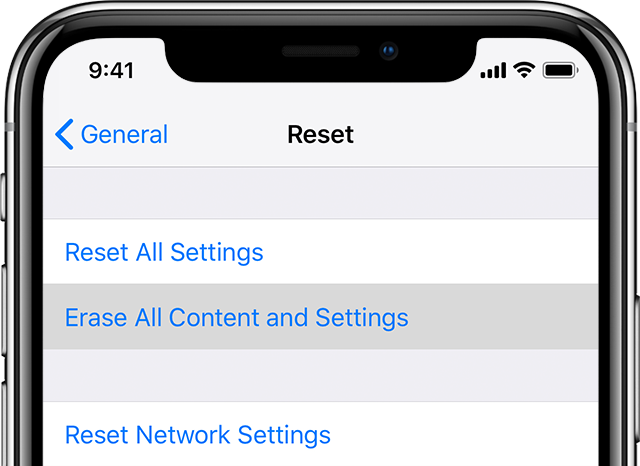
Conclusion:
Nous vous avons fourni six solutions différentes pour résoudre vos alertes d’urgence ne fonctionnant pas sur votre problème d’appareil iPhone dans ce contenu. Ici, il est très important de résoudre ce problème car ces alertes d’urgence sont très importantes pour la sûreté et la sécurité de l’utilisateur car elles peuvent fournir les informations pertinentes à temps. Alors, utilisez ces solutions efficaces, résolvez votre problème et rétablissez les performances de votre appareil iPhone à la normale.
Derniers articles

